Hvordan lage identiske etiketter på en Avery Sheet
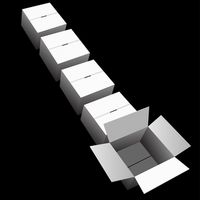
Avery lager etiketter for mange applikasjoner. Etikettene kommer i forskjellige størrelser og former, og noen etiketter er også laget av forskjellige materialer. Etikettene kan skrives ut for hånd, men noen ganger duplisere etikettene er nødvendig. I stedet for hånd å skrive samme etikett flere ganger, bruker Avery nettetikettmaler til å designe dupliserte etiketter med et tekstbehandlingsprogram.
Bruksanvisning
Opprette Avery etiketter
1 Plukk de riktige etiketter. Avery lager utskriftsvennlig adresseetiketter, transportetiketter og filmappeetiketter. Velg etiketten i henhold til størrelsen som trengs i stedet for søknaden vil det bli brukt til.
2 Bla gjennom den elektroniske maler. Avery har skapt flere maler å velge mellom. Noen har grafikk eller tekst bygd inn i malen design.
3 Last ned tilsvarende mal fra "Maler" delen av Avery nettstedet. Malene er doc-filer, så du trenger et tekstbehandlingsprogram som håndterer disse filene.
4 Åpne malen filen med tekstbehandlingsprogrammet.
5 Skriv inn teksten som du trenger i en etikett. Malen er en tabell med celler plassert og dimensjonert for å tilsvare de faktiske etiketter på etikettarket. Lag og plassere tekst i en etikett, eller tabellcelle.
6 Kopier og lim inn cellen du laget til hver eneste celle som vil være en trykt etikett.
Skrive ut etiketter
7 Les skriverdokumentasjonen for å finne ut om skriveren skriver til toppen eller bunnen av en side. Hvis skriverdokumentasjonen ikke gir denne informasjonen, går du til trinn 2. Hvis du kjenner denne informasjonen, går du til trinn 3.
8 Tegn en bokstav eller symbol på ett ark med skrivepapir. Sett arket inn i skriveren og skrive ut noe. All tekst vil være nok. Noter hvor tegningen var da du lastet arket inn i skriveren. Hvis tegningen var forsiden opp og den trykte teksten er en samme side, så må du plassere etikettene vender opp. Denne testen vil avgjøre hvor du trenger å orientere etikettarket i skriveren.
9 Plasser etikettarket i skriveren. Kontroller at du har plassert på arket slik at utskriften vil vises på etiketten og ikke baksiden av arket.
Hint
- Ikke begrense denne prosessen å duplisere etiketter. Bruk tekstbehandlingsprogram til å gjøre ulike individuelle etikettene også. Ikke glem at du kan legge til bilder, symboler og endre skriftene.
